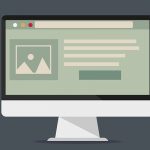Hur installerar man flash player på Mac
Snabb guide om hur installerar man flash player på mac? Vi visar hur du enkelt installerar Adobe Flash Player på din Mac-dator steg för steg. Varför du kan behöva göra det och hur du undviker att installera skadlig kod från icke officiella sidor. Flash Player är inaktiverat på Mac i de senare versionerna av Safari browsern. Vi visar hur du får installationen säkert.
Varför Flash?
Du har säkert hittat denna artikeln eftersom du har möts av en prompt att ladda ner Flash Player för att kunna titta på ett videoklipp eller spela online. Flash Player har varit en välanvänd standard under lång tid för att visa video, spel och animationer online. Även om Flash Player är på väg ut så behövs det ibland fortfarande på vissa äldre sidor.
Gå till Adobes hemsida
Om du får en uppmaning på en sida att installera Flash Player, klicka aldrig på den länken. Det är nämligen ett mycket vanligt sätt att sprida virus och annan malware. Istället så bör du göra installationen på ett korrekt och säkert sätt. Gå till Adobes hemsida https://get.adobe.com/flashplayer/ för att installera Flash Player från den officiella sidan utan risk för att få malware på köpet.
Hämta senaste versionen Flash Player för MAC OS
På Adobes sida så bör den automatiskt känna av vilket system du använder. Om den mot förmodan inte skulle känna av detta, eller om du hämtar installationen från en annan dator kommer du få välja mellan PPAPI eller NPAPI. Om du enbart använder Safari, Chrome eller Firefox behöver du inte ladda ner PPAPI utan välj NPAPI versionen. PPAPI behövs för andra Chrome-baserade browsers.
Stäng webbläsare samt program som använder Flash
När du klickat på den gula nedladdningsknappen kommer installationsfilen laddas ner till din nedladdningsmapp. För att undvika problem vid installationen bör du stänga ner program och browsers som använder Flash innan du installerar Flash Player. Det är mest för säkerhets skull du gör detta, det kan fungera ändå, men bäst att vara på den säkra sidan för att undvika potentiella problem under installationen.
Klicka igång nedladdningen på datorn/mobilen
Dubbelklicka på filen i nerladdningar för att starta installationen. I installationsprogrammet klicka på installera Adobe Flash Player. Här kommer du få en varning om att filen kan vara osäker då den är nedladdad från internet, men eftersom du vet att den är säker klicka på öppna. Skriv in ditt lösenord och vänta på att installationen blir klar och klicka på stäng alla program.
Tänk på detta vid uppdatering av MAC operativsystem
Apple blockerar ofta Flash Player och du kan få flera felmeddelanden såsom Missing plug-in, Flash out of date eller Blocked Plug-in när du kör Flash i din browser. Detta händer ofta efter systemuppdateringar och du kan behöva göra om installationen flera gånger för att det ska fungera. Flash är gammal teknik som har haft en lång historia av säkerhetsproblem även om den senaste versionen förbättrats.
Flash Players säkerhetsproblem existerar fortfarande och det är av denna anledning som Apple med flera blockerar Flash Player. Den nya standarden som ersatt Flash Player är HTML5 på nyare sidor. Du bör ha säkerhetsproblemen i åtanke när du använder Flash Player och inte besöka potentiellt farliga sidor med Flash Player installerat. Men har du följt denna guiden har du iallafall inte installerat det felaktigt.